加密电脑办公文件是保护数据免受未经授权访问的有效方法。无论是公司机密、个人信息还是财务记录,确保这些文件的安全是每个用户的责任。以下是几种常见的文件加密方法,帮助你保护重要数据。

一、使用Windows内置的BitLocker
BitLocker加密工具:对于 Windows 专业版及以上版本,可以使用 BitLocker 加密功能。它可以对整个驱动器(包括系统盘)进行加密,也可以对特定的文件夹进行加密。启用BitLocker后,所有保存在硬盘上的文件都会自动加密,确保数据的安全。
1、打开控制面板,选择“系统和安全”。
2、点击“BitLocker驱动器加密”,然后选择要加密的驱动器。
3、点击“启用BitLocker”,按照提示设置密码或使用智能卡进行加密。
4、系统会生成一个恢复密钥,保存好这个密钥,以备将来需要解锁驱动器时使用。
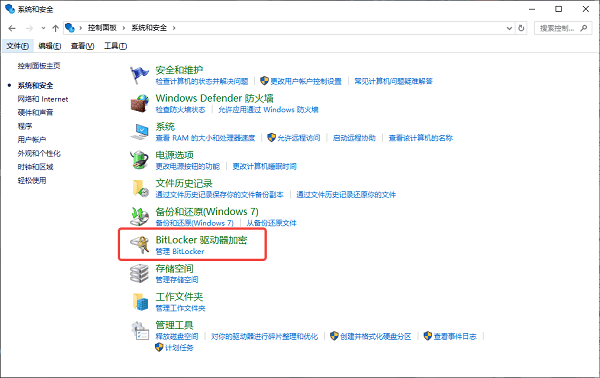
二、使用文件加密软件
专业的加密软件可以快速完成文件夹加密,同时后续访问也比较便捷,百页窗支持自定义专属私密空间,以加密形式记录、保存并保护用户的私密文件,是保护个人和公司数据的理想选择。具体的步骤如下:

1、首先点击上方按钮,下载安装软件后打开,然后在电脑上打开百页窗,选择“私密空间”。
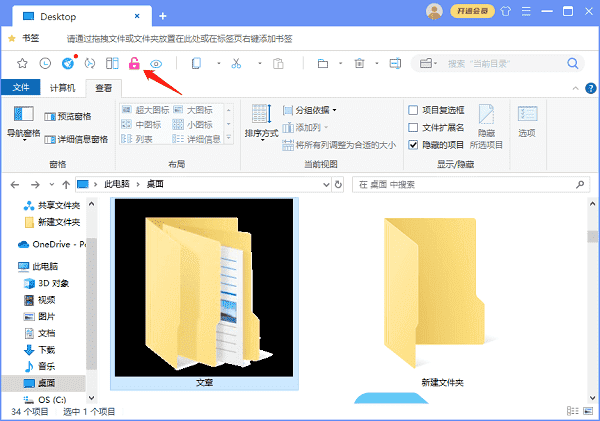
2、选择需要加密的文件夹,点击“下一步”进行“设置密码”。
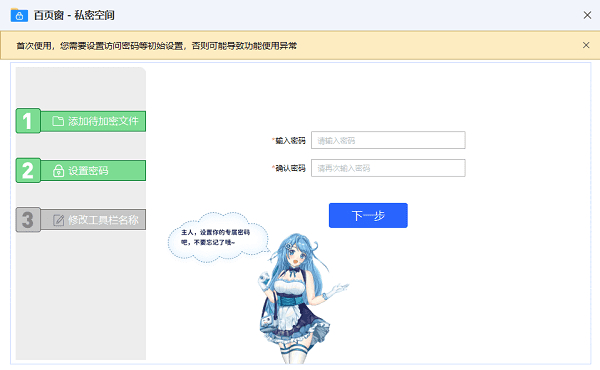
3、输入密码后,接着设置工具栏的名称,最后点击“确定”完成设置。
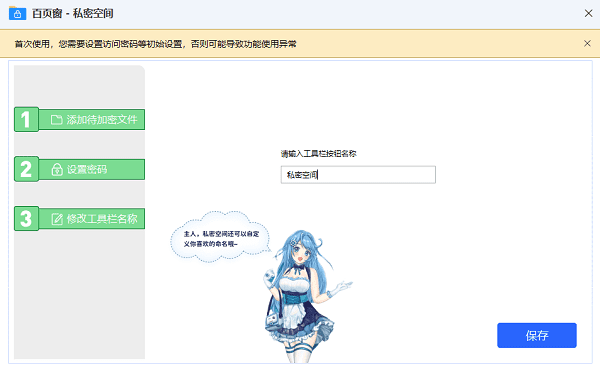
三、使用操作系统自带的加密功能
找到要加密的文件夹,右键点击选择 “属性”,在 “常规” 选项卡中点击 “高级”,勾选 “加密内容以便保护数据”,然后点击 “确定”。这样,该文件夹及其内部的文件就会被加密。只有使用你的用户账户登录系统时才能访问这些文件。
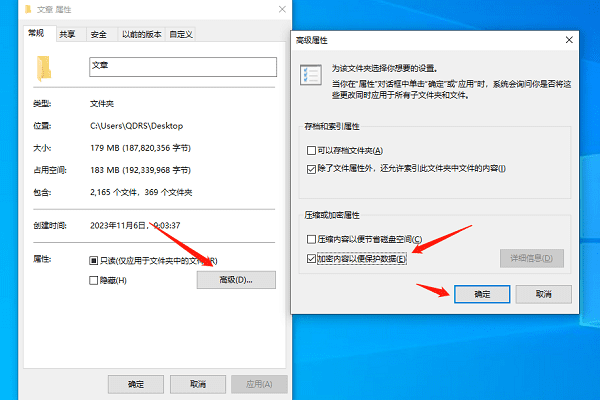
四、使用密码保护文档
Microsoft Office文档加密:对于Word、Excel、PowerPoint等Microsoft Office文档,可以使用内置的密码保护功能进行加密。
1、打开要加密的文档,点击“文件”选项卡。
2、选择“文档加密”。
3、输入密码并确认,保存文档。
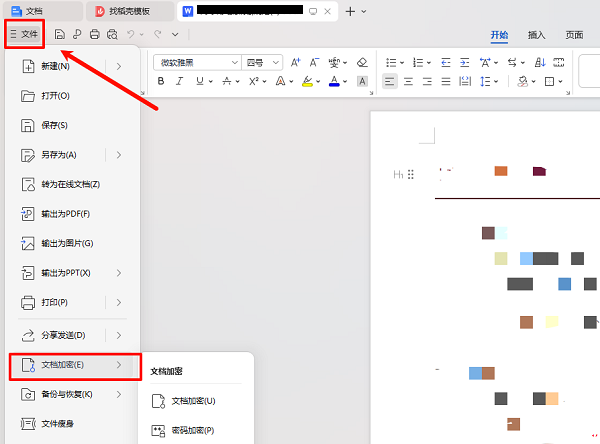
以上就是电脑办公文件怎么加密,给文件加密的方法,希望对你有帮助。如果遇到网卡、显卡、蓝牙、声卡等驱动的相关问题都可以下载“驱动人生10”进行检测修复,同时它还支持驱动下载、驱动安装、驱动备份等等,可以灵活的安装驱动。



